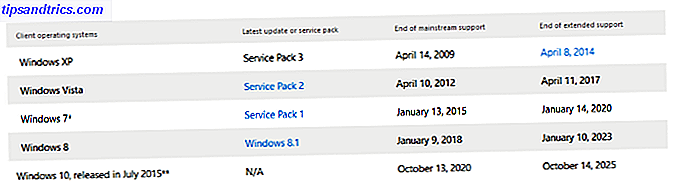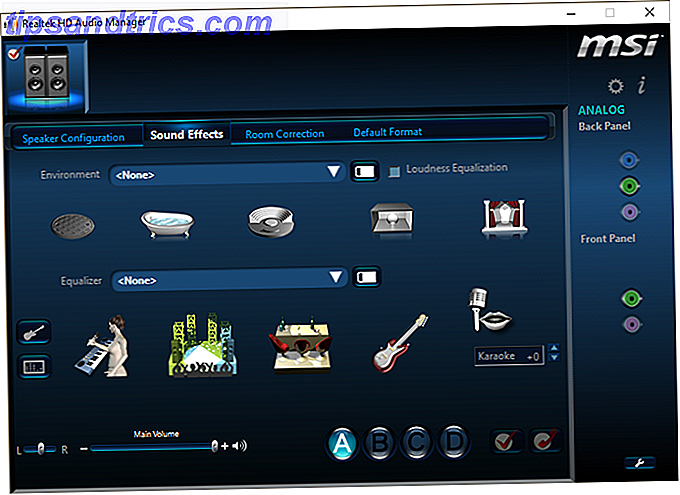Wenige Dinge sind frustrierender als die Arbeit mit einem langsamen Computer. Ob Ihr Computer gerade erst angefangen hat zu krabbeln oder Sie monatelang mit schlechter Leistung geduldet haben, das Problem zu beheben, ist wichtig, damit Sie wieder arbeiten können. 5 Gründe, warum Sie keine Arbeit erledigen 5 Gründe, warum Sie keine Arbeit bekommen An dem Tag, an dem Sie Facebook ausschalten und etwas erledigen wollten? Weiterlesen .
Sehen wir uns verschiedene Szenarien an, die Ihr System zum Stillstand bringen könnten. Sie könnten an einer oder mehreren dieser Ursachen leiden. Wenn Sie alle diese Punkte durchgehen, können Sie genau feststellen, wo Ihr Problem liegt.
Sie müssen neu starten
Manchmal kommt eine Verlangsamung von einem temporären Windows-Problem. Ob es ein Programm ist, das zu viele Ressourcen verwendet, oder ein Windows-Konfigurationsfehler, schlechte Leistung kommt manchmal aus dem Nichts. Dies gilt insbesondere, wenn Sie den Computer ständig eingeschaltet lassen. Sie sollten regelmäßig neu starten, um diese Probleme zu vermeiden.
Neustart Ihres Computers behebt alle Arten von Problemen Warum behebt der Neustart Ihres Computers so viele Probleme? Warum repariert der Neustart Ihres Computers so viele Probleme? "Hast du versucht, neu zu starten?" Es ist ein technischer Rat, der oft herumgeworfen wird, aber es gibt einen Grund: Es funktioniert. Nicht nur für PCs, sondern für eine Vielzahl von Geräten. Wir erklären warum. Lesen Sie mehr, also ist es ein kluger erster Schritt, wenn Langsamkeit aus dem Nichts auftaucht. Wenn Sie den Computer neu starten und das Problem weiterhin besteht, fahren Sie mit der Fehlerbehebung fort.
Sie haben zu viele Programme beim Start ausgeführt
Bei so viel genialer Windows-Software ist es natürlich, viele Programme ausprobieren zu wollen. Wenn jedoch zu viele Programme ausgeführt werden, sobald Sie Ihren Computer starten, tritt möglicherweise ein Problem auf. Viele Software tut dies standardmäßig, sodass Sie möglicherweise ein halbes Dutzend Apps ausführen, die Sie gerade nicht verwenden.
Glücklicherweise ist es einfach, Startobjekte zu entfernen Entfernen von Windows-Startelementen, um Ihren langsamen Computer kostenlos zu reparieren Entfernen von Windows-Startelementen, um Ihren langsamen Computer zu reparieren Programme, die beim Start starten, können sowohl die Windows-Startgeschwindigkeit als auch die Gesamtleistung Ihres Computers beeinflussen. Reparieren Sie Ihren langsamen Computer, indem Sie Anwendungen vom Autostart entfernen. Wir zeigen Ihnen, wie Sie alle fangen können. Weiterlesen . Wenn Sie nicht sicher sind, was Sie deaktivieren sollten, sehen Sie sich unsere Top-Startprogramme an, die Sie nicht benötigen. Windows schneller starten: 10 nicht wichtige Startobjekte, die Sie sicher entfernen können Windows schneller starten: 10 nicht wichtige Startobjekte, die Sie können Sicher entfernen So dass Ihr Computer in letzter Zeit langsam bootet? Wahrscheinlich haben Sie zu viele Programme und Dienste, die versuchen, alle auf einmal zu starten. Fragst du dich, wie sie dort hingekommen sind und wie man sie entfernt hat? Weiterlesen . Sie können nicht essentielle Apps wie iTunes, Adobe Reader und Skype entfernen, aber stellen Sie sicher, dass Ihre Antivirus- und Backup-Software läuft.
Du bist mit Malware infiziert
Genauso wie zu viele laufende Programme Ihren Computer verlangsamen könnten, können auch ein oder mehrere schädliche Programme große Probleme verursachen. Selbst wenn Sie Malware installiert haben, die keine Pop-up-Anzeigen erzeugt, sollten Sie einmal aufhören, Pop-Up-Browser-Anzeigen zu veröffentlichen! Lassen Sie uns aufhören, Pop-up-Browser-Anzeigen einmal und für alle! Popups können Sie überraschen, und wenn Sie nicht aufpassen, können sie Probleme verursachen. Lerne, wie man sie vermeidet und wie man mit ihnen umgeht, wenn sie auftauchen. Mehr lesen oder dir in den Weg kommen, es verschwendet immer noch Ressourcen.
Mit ein paar Tools und ein bisschen Zeit können Sie jede Art von Malware dort draußen übertreffen. Sehen Sie sich die zehn Schritte an, die Sie ausführen müssen, wenn Sie mit Malware infiziert sind. 10 Schritte zum Entschlüsseln von Malware auf Ihrem Computer 10 Schritte zum Entschlüsseln von Malware auf Ihrem Computer Wir möchten gerne glauben, dass das Internet ein sicherer Ort ist Zeit (Husten), aber wir alle wissen, dass es an jeder Ecke Risiken gibt. E-Mail, Social Media, bösartige Webseiten, die funktioniert haben ... Lesen Sie mehr und folgen Sie dem Handbuch zur Malware-Entfernung Das vollständige Handbuch zur Malware-Entfernung Das vollständige Handbuch zur Malware-Entfernung Malware ist heutzutage überall, und die Beseitigung von Malware von Ihrem System ist ein langwieriger Prozess Beratung. Wenn Sie glauben, dass Ihr Computer infiziert ist, ist dies die Anleitung, die Sie benötigen. Weiterlesen . Stellen Sie dann sicher, dass Sie über die erforderliche Windows-Sicherheitssoftware verfügen. Welche Sicherheitssoftware sollten Sie in Windows 10 verwenden? Welche Sicherheitssoftware sollten Sie in Windows 10 verwenden? Obwohl Windows 10 mit einem eigenen Sicherheitstool gebündelt ist, benötigt es zusätzliche Software, um Ihre Daten zu schützen und Ihre Online-Sicherheit zu gewährleisten. Aber welche Sicherheitssoftware sollten Sie für Windows 10 wählen? Lesen Sie mehr installiert, nachdem Sie bestätigt haben, dass alles klar ist 3 Nach dem Entfernen von Malware von Ihrem PC zu überprüfende Dinge 3 Nach dem Entfernen von Malware von Ihrem PC zu überprüfende Dinge Das Entfernen von Malware kann sehr schmerzhaft sein. Richtlinien zur Entfernung von Malware erleichtern den Prozess, bleiben jedoch mühsam. Schließlich müssen Sie sich mit After-Effects auseinandersetzen, wie mit verpfuschten Browsereinstellungen oder einer kaputten Internetverbindung. Weiterlesen .
Sie verwenden schwere Software
Einige Software hinterlässt einen starken Fußabdruck auf der Leistung Ihres Systems, wenn eine leichtere Alternative die Aufgabe genauso gut erledigen könnte. Zwei der häufigsten Beispiele sind Norton Antivirus und Google Chrome.
Sie können Norton komplett entfernen Norton oder McAfee von Ihrem Computer vollständig entfernen So entfernen Sie Norton oder McAfee vollständig von Ihrem Computer Lesen Sie mehr und ersetzen Sie es durch eine überlegene kostenlose Sicherheit Suite 5 Best Free Internet Security Suites für Windows 5 Best Free Internet Security Suites für Windows Welche Sicherheitssuite vertrauen Sie am meisten? Wir schauen uns fünf der besten kostenlosen Sicherheitssuites für Windows an, die alle über Antiviren-, Anti-Malware- und Echtzeitschutzfunktionen verfügen. Weiterlesen . Um die Übersicht zu behalten, werden mit einem Cloud-Antivirenprogramm wie Panda Ressourcen auf Ihrem Computer freigesetzt. Google Chrome verwendet viel RAM Warum verbraucht Chrome so viel RAM? (Und wie kann ich es jetzt beheben) Warum verbraucht Chrome so viel RAM? (Und wie kann ich es jetzt beheben) Aber warum verbraucht Chrome so viel RAM, besonders im Vergleich zu anderen Browsern? Und was können Sie tun, um es in Schach zu halten? Lesen Sie mehr, das das Chrome-Team bald reparieren wird. Wenn Sie nicht in Chrome gefangen sind, versuchen Sie Opera Opera 15 ist ein schneller, einfacher Chrome, und hier sind 3 gute Gründe, es zu versuchen Opera 15 ist ein schneller, einfacher Chrome, und hier sind 3 gute Gründe, es zu versuchen Es kann jetzt lächerlich, aber als ich jünger war, gab ich mir ein großes Bündel Geld für Opera, einen revolutionären Webbrowser aus Norwegen. Ich nahm es mit nach Hause, aufgeregt, endlich in der Lage zu sein ... Read More oder eine super schnelle Alternative, wie Nitro Nitro: Check Out Maxthon Super-Fast Web Browser Heute Nitro: Check Out Maxthon Super-Fast Web Browser Heute Es ist der schnellste Browser Ich habe es jemals benutzt. Zum ersten Mal haben wir tatsächlich einen klaren, langfristigen Gewinner. Lesen Sie mehr, um die Dinge leicht zu machen.
Es ist auch eine gute Idee, Flash in Ihrem Hauptbrowser auszuschalten. Warum Flash sterben muss (und wie Sie es loswerden können) Warum Flash sterben muss (und wie Sie es loswerden können) Die Beziehung des Internets zu Flash war für eine Weile steinig. Früher war es ein universeller Standard im Internet. Jetzt sieht es so aus, als könnte es zum Hackklotz gehen. Was hat sich geändert? Weiterlesen . Das Flash-Plugin ist auf dem Weg nach draußen, aber viele Websites verwenden es immer noch. Daher sollten Sie immer noch einen zusätzlichen Browser für gelegentliche Flash-Bedürfnisse zur Verfügung haben, aber deaktivieren Sie es in Ihrem täglichen Browser für eine bessere Leistung.
Ihr Computer bevorzugt Visuals Over Performance
Wussten Sie, dass Sie alle ausgefallenen Effekte von Windows ausschalten können? Standardmäßig aktiviert Windows farbige Titelleisten, Ziehen in Echtzeit und mehr. Diese Eye-Candy-Erweiterungen beanspruchen jedoch Systemressourcen. Wenn Ihnen eine etwas weniger schöne Erfahrung nichts ausmacht, sollten Sie Windows für die beste Leistung anpassen.
Geben Sie dazu Leistung in das Startmenü ein und klicken Sie auf Erscheinungsbild und Leistung von Windows anpassen . Hier können Sie einzelne visuelle Effekte wie die Maximierung von Animationen und Fensterschatten deaktivieren. Wenn Sie für die beste Leistung Adjust wählen, können Sie alle auf einmal deaktivieren. In Windows 7 wird dies dazu führen, dass Ihr Computer wie Windows 95 aussieht Start - Windows 95 Turns 20 & Still Rocks Start - Windows 95 Turns 20 & Still Rocks Vor 20 Jahren drehten die Rolling Stones "Start Me Up", und Windows 95 wurde geboren. Wir besuchen die Geschichte, diskutieren, warum Windows 95 eine große Sache war und wie es heute mit Windows verglichen wird. Lesen Sie mehr, aber sehen Sie, ob Sie sich daran gewöhnen können.
Ihre Festplatte ist fast voll
Während das Löschen aller Arten von Dateien Ihr System nicht beschleunigt, kann eine Festplatte, die fast voll ist, die Leistung beeinträchtigen. Festplatten benötigen eine gewisse Menge an freiem Speicherplatz, und das ständige Arbeiten mit einer maximal ausgelasteten Festplatte kann Probleme verursachen.
Zum Glück ist es einfach, Dateien zu bereinigen und dem System etwas Luft zum Atmen zu geben. Befolgen Sie unsere Schritt-für-Schritt-Anleitung zur Reinigung von Windows Der beste Weg zur Reinigung von Windows 10: Eine Schritt-für-Schritt-Anleitung Die beste Art zur Reinigung von Windows 10: Eine Schritt-für-Schritt-Anleitung Wenn Ihr Windows 10 PC gereinigt werden muss, hier sind die Werkzeuge und ein Schritt-für-Schritt-Prozess, um es wieder blitzsauber zu machen. Lesen Sie mehr, um viel Platz zurückzugewinnen.
Sie müssen Ihre Hardware aufrüsten
Wenn Sie die Fixes für alle oben genannten Szenarien durchgearbeitet haben und immer noch nicht mit der Geschwindigkeit Ihres Computers zufrieden sind, haben Sie wahrscheinlich unzureichende Hardware. Hoffentlich haben Sie nicht immer noch Windows XP 5 Gründe, warum Sie Windows XP lieben und was Sie opfern 5 Gründe, warum Sie Windows XP lieben und was Sie opfern Fast 30% der Computer laufen immer noch mit Windows XP. Es war jahrelang ein stabiles und zuverlässiges System, aber alle guten Dinge sind zu Ende. Fast keine guten Gründe, Windows XP weiter zu verwenden ... Read More; Wenn Sie sind, müssen Sie einen neuen Computer kaufen 7 Warnzeichen Es ist Zeit, Ihre alten PC 7 Warnzeichen zu ersetzen Es ist Zeit, Ihren alten PC zu ersetzen Wann sollten Sie einen neuen Computer kaufen? Lesen Sie mehr mit einem modernen Betriebssystem Upgrade von Windows XP zu einem modernen Betriebssystem in 7 einfachen Schritten Upgrade von Windows XP zu einem modernen Betriebssystem in 7 einfachen Schritten Es ist Zeit, sich zu verabschieden! Microsoft beendet die offizielle Unterstützung für Windows XP am 8. April 2014. Sind Sie gefährdet? Wenn Sie dieses alte Betriebssystem immer noch verwenden, ist es Zeit für ein Upgrade. Weiterlesen .
Bei Maschinen, die nur ein paar Jahre alt sind, können Ausgaben von etwa hundert Dollar für Upgrades sehr viel bewirken. Um Geld zu sparen, sollten Sie die Komponenten, die die Leistung verbessern, priorisieren. Welche Upgrades werden Ihre PC-Leistung am meisten verbessern? Welche Upgrades verbessern Ihre PC-Leistung am meisten? Wenn Sie einen schnelleren Computer benötigen, aber nicht sicher sind, welche Komponente am besten für ein Upgrade geeignet ist, folgen Sie den Richtlinien, die Sie befolgen sollten. Weiterlesen . Für die meisten Maschinen bedeutet dies, die Festplatte durch ein Solid State Drive (SSD) zu ersetzen. 5 Dinge, die Sie beim Kauf einer SSD beachten sollten 5 Dinge, die Sie beim Kauf einer SSD beachten sollten Die Welt der Heimcomputer bewegt sich auf Solid-State-Laufwerke für die Speicherung. Sollten Sie einen kaufen? Lesen Sie mehr und installieren Sie mehr RAM Wie viel RAM brauchen Sie wirklich? Wie viel RAM brauchen Sie wirklich? RAM ist wie Kurzzeitgedächtnis. Je mehr Sie Multitasking, desto mehr brauchen Sie. Finden Sie heraus, wie viel Ihr Computer hat, wie Sie das Beste daraus machen oder wie Sie mehr bekommen. Weiterlesen .
Diese beiden Upgrades werden die Leistung Ihres Computers erheblich steigern. Slow Computer? 4 Möglichkeiten, Dinge zu beschleunigen Langsamer Computer? 4 Möglichkeiten, Dinge zu beschleunigen Der Kauf eines neuen Computers kann wirklich einen schönen Pfennig zurück. Hast du in Betracht gezogen, deine jetzige Version zu aktualisieren? Lesen Sie mehr und könnte helfen, ein paar Jahre Dienst zu bieten.
Während Sie die Komponenten austauschen, stellen Sie sicher, dass Sie Ihrem PC eine physische Reinigung geben. Eine Frühlings-Reinigungs-Checkliste für Ihren PC Teil 1: Hardware-Reinigung Eine Frühlings-Reinigungs-Checkliste für Ihren PC Teil 1: Hardware-Reinigung Mit der Ankunft des Frühlings in der nördlichen Hemisphäre Häuser auf der ganzen Welt bekommen eine schöne Reinigung, um sie von Schmutz und Unordnung zu befreien, die sich im letzten Jahr angesammelt haben. Staub und Dreck auch ... Lesen Sie mehr, wie Staub und andere Dreck können auch negativ beeinflussen.
Dein Netzwerk soll beschuldigen
Wenn Sie nur beim Surfen im Internet auf Probleme stoßen 5 Wenig bekannte Faktoren, die sich auf die Geschwindigkeit Ihres Browsers auswirken könnten 5 Wenig bekannte Faktoren, die sich auf die Geschwindigkeit Ihres Browsers auswirken könnten Es gibt wenige computerbezogene Probleme, die irritierender sind als ein langsamer Browser. Wenn Ihr Browsing zurückgehalten wird, überprüfen Sie diese fünf Dinge, um es wieder auf den neuesten Stand zu bringen. Lesen Sie mehr, Ihr Problem könnte mit Ihrer Internetverbindung, nicht mit Ihrem Computer sein. Sie werden wissen, dass dies der Fall ist, wenn Ihr System schnell hochfährt und es kein Problem gibt, mehrere Programme gleichzeitig auszuführen, aber Probleme beim Laden einer Webseite hat.
Sie können eine Fehlerbehebung durchführen, um Netzwerkproblemen auf den Grund zu gehen. Werfen Sie einen Blick auf die Behebung von WLAN-Langsamkeit 4 Gründe, warum Ihr WLAN so langsam ist (und wie man es repariert) 4 Gründe, warum Ihr WLAN so langsam ist (und wie man es repariert) Wenn Sie sich auf WLAN verlassen, Geschwindigkeitsprobleme können weh tun - und Wi-Fi Geschwindigkeitsprobleme sind nicht immer einfach zu diagnostizieren. Hier sind einige Dinge, die Sie überprüfen sollten. Lesen Sie mehr, Elemente, die Ihr Heimnetzwerk verlangsamen könnten 6 Dinge, die Ihr Heimnetzwerk verlangsamen könnten 6 Dinge, die Ihr Heimnetzwerk verlangsamen können Wenn Sie mehr als einen Computer in Ihrem Haus haben, wird Heimnetzwerk Wissen wesentlich. Aber es gibt viele Faktoren, die ein Heimnetzwerk verlangsamen können, oft ziemlich einfach behoben. Lesen Sie weiter und wie Sie instabile Wi-Fi-Verbindungen reparieren können Wie Sie eine langsame oder instabile Wi-Fi-Verbindung reparieren Wie Sie eine langsame oder instabile Wi-Fi-Verbindung reparieren Ein einfacher Trick könnte Ihre Wi-Fi-Verbindung beschleunigen. Wir erläutern das Problem, wie WLAN-Netzwerke in Ihrer Umgebung analysiert werden und wie Sie diese Informationen verwenden können, um Ihre WLAN-Verbindung zu beschleunigen. Weiterlesen . Wenn Sie alle diese Optionen ausgeschöpft haben, müssen Sie möglicherweise die Geschwindigkeit erhöhen, die Sie von Ihrem ISP erhalten. Erhalten Sie die Breitbandgeschwindigkeit, für die Sie bezahlen? Erhalten Sie die Breitbandgeschwindigkeit, für die Sie bezahlen? Wie schnell ist deine Internetverbindung wirklich? Ihr Internetdienstanbieter gibt Ihnen die Geschwindigkeit an, aber woher wissen Sie, ob Sie tatsächlich die Geschwindigkeit erhalten, für die Sie bezahlen? Sie können herausfinden, mit einem der ... Lesen Sie mehr.
Sie müssen einige Scans ausführen
Bevor Sie den nuklearen Schritt ausführen, sollten Sie einige Scans ausprobieren, um einige Probleme zu beheben. Sie können diese in Windows über eine Eingabeaufforderung ausführen 7 Häufige Aufgaben Die Windows-Eingabeaufforderung macht schnell und einfach 7 Häufige Aufgaben Die Windows-Eingabeaufforderung macht schnell und einfach Lassen Sie sich von der Eingabeaufforderung nicht einschüchtern. Es ist einfacher und nützlicher als Sie erwarten. Sie werden überrascht sein, was Sie mit ein paar Tastenanschlägen erreichen können. Weiterlesen . Geben Sie cmd in das Startmenü ein, klicken Sie mit der rechten Maustaste auf den Eintrag und wählen Sie Als Administrator ausführen, um eine erhöhte Befehlszeile zu öffnen.
Der erste Scan überprüft Windows auf Fehler. Dieser Scan wird normalerweise ausgeführt, um Fehler zu beheben. Wie man eine beschädigte Windows 10 Installation repariert Wie man eine beschädigte Installation von Windows 10 repariert Systembeschädigungen sind die schlimmsten, die bei Ihrer Windows Installation auftreten können. Wir zeigen Ihnen, wie Sie Windows 10 wieder auf Kurs bringen können, wenn Sie an BSODs, Treiberfehlern oder anderen ungeklärten Problemen leiden. Lesen Sie mehr, aber es lohnt sich auch, die Leistung zu verbessern. Der auszuführende Befehl ist:
sfc /scannow Ein zweiter Scan überprüft Ihre Festplatte auf Fehler. Wenn es einen gefunden hat, versucht der Scan, sie zu korrigieren. Diese Datenträgerprobleme können sich auf die Leistung auswirken. Daher ist dies auch ein guter Versuch.
Um einen Festplattencheck zu starten Stuck auf CHKDSK? Wie man es richtig benutzt und es auf CHKDSK festhält? Wie man es richtig benutzt und korrigiert CHKDSK kann die Windows-Startzeit stark reduzieren. Noch wichtiger ist, dass etwas nicht stimmt. Hier ist, was Check Disk macht und wie Sie es verwenden können. Lesen Sie mehr, das versucht, fehlerhafte Sektoren zu reparieren, geben Sie den folgenden Befehl ein:
ckhdsk /r /f Das System kann den Datenträger nicht überprüfen, wenn Sie ihn verwenden. Beantworten Sie die Eingabeaufforderung mit Y, um beim nächsten Start einen Scan auszuführen. Starten Sie das System neu, wenn Sie bereit sind, und der Scan wird ausgeführt. Dies kann eine Weile dauern. Am besten initialisieren Sie es, wenn Sie Ihren PC eine Weile nicht benötigen.
Sie müssen Windows neu installieren
Wenn Sie alle obigen Fixes ausprobiert haben und immer noch ein Geschwindigkeitsproblem haben, könnte es in Ihrem Interesse sein, Windows neu zu installieren. Mit der Zeit baut Windows Crud auf und neigt dazu, in seltsame Probleme zu geraten, die am besten durch ein Reimage behoben werden.
Sie müssen nicht regelmäßig Windows neu installieren Wie Sie Ihren Computer wirklich beschleunigen - Common Myths & Was zu tun ist Stattdessen, wie Sie Ihren Computer wirklich beschleunigen - Common Myths & Was zu tun, anstatt leiden von einem langsamen Computer? Du weißt vielleicht nicht warum und vielleicht versuchst du es auf die falsche Art und Weise zu beheben. Lassen Sie sich mit Tipps für einen echten Geschwindigkeitsschub helfen. Lesen Sie mehr, wie manche Leute sagen, aber wenn Sie immer noch ein Problem haben, ist es schneller, nur ein neues Bild zu erstellen, als Zeit zu verschwenden, um das Problem zu lokalisieren. Beachten Sie, dass Sie Windows erst wieder installieren sollten, nachdem Sie die entsprechende Hardware aufgerüstet haben - das wäre so, als würde man ein verschlissenes Auto mit neuen Reifen ausstatten. Außerdem braucht es Zeit, um Windows so einzurichten, wie Sie es hatten. Stellen Sie also sicher, dass Sie die Ursache nicht isolieren können, bevor Sie diesen Schritt ausführen.
Windows 10 ermöglicht es Ihnen, mit verschiedenen Methoden zu aktualisieren und neu zu installieren 4 Wege zum Zurücksetzen von Windows 10 und Neuinstallation von vorne 4 Möglichkeiten zum Zurücksetzen von Windows 10 und neu installieren von Windows 10 ist immer noch Windows, was bedeutet, dass es von Zeit zu Zeit einen Neustart benötigt. Wir zeigen Ihnen, wie Sie mit so wenig Aufwand wie möglich eine frische Windows 10-Installation erhalten. Weiterlesen . So können Sie einen sauberen Start ohne Verlust Ihrer Daten erhalten oder von vorne beginnen, je nachdem, wie stark Ihr Problem ist. Wenn nichts anderes Ihr Problem beheben könnte, sollten neue Hardware und eine saubere Kopie von Windows den Trick gut machen.
Wie sonst kannst du beschleunigen?
Dies sind zehn häufige Ursachen für einen Windows-Computer, der langsam läuft Kann die Langsamkeit nicht aushalten? Die 10 wichtigsten Gründe für schlechte PC-Leistung können die Langsamkeit nicht aushalten? Die 10 wichtigsten Gründe für schlechte PC-Leistung Hat Ihr Computer diese Webseite schon geladen? Wenn es so ist, wirst du auf halbem Weg trainieren, warum es so langsam zu laufen scheint. Es gibt viele Gründe für Desktop-und Laptops zu tuckern ... Lesen Sie mehr, aber Sie können wahrscheinlich an andere denken. Während Software-Fixes in der Regel ziemlich einfach sind, schlägt nichts ein Hardware-Upgrade. Sobald Sie das Problem eingegrenzt haben, sollten Sie ein wenig Geld für neue Komponenten ausgeben, um Ihr System in Betrieb zu halten. Sie werden viel Zeit damit verbringen, darauf zu warten, dass der Computer Sie auf andere Weise einholt.
Sobald Sie wieder ein schnelles System haben, stellen Sie sicher, dass Sie einfache Angewohnheiten in die Praxis umsetzen 5 Einfache Gewohnheiten, um Ihren Computer vom Laufen zu stoppen 5 Einfache Gewohnheiten, um Ihren Computer vom Verlangsamen zu stoppen Nur drei Dinge im Leben sind sicher: Tod, Steuern, und langsamen Computer nach stundenlangem Surfen im Internet. Lassen Sie uns Ihnen Gewohnheiten zeigen, um Ihren Windows-Computer so schnell wie neu zu halten. Lesen Sie mehr, um eine Verlangsamung in der Zukunft zu verhindern.
Was sind die ersten Dinge, die Sie bei der Fehlerbehebung eines langsamen Computers überprüfen? Lass uns deine besten Fehler in den Kommentaren wissen!
Bildnachweis: Bob Alex / Shutterstock